Loading...
Berikut penyebab dan solusi mengatasi browser terbuka sendiri saat komputer baru dinyalakan!
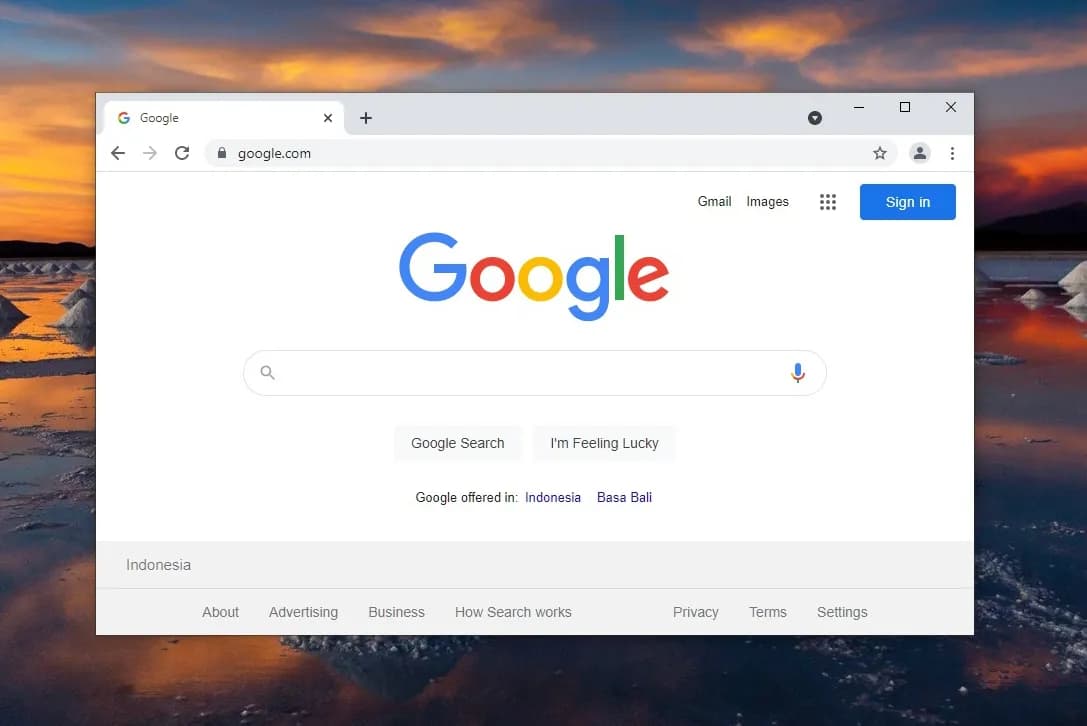
Sebagai pengguna Windows tentu Anda telah menyadari bahwasanya ada banyak sekali permasalahan Windows yang sering kali membuat Anda merasa jengkel dan frustrasi. Salah satu di antara permasalahannya adalah browser terbuka sendiri ketika perangkat dinyalakan. Meskipun kendala ini bukan tergolong permasalahan yang serius, akan tetapi banyak sekali pengguna yang bingung untuk memperbaikinya.
Selain itu, tidak sedikit pengguna yang beranggapan bahwa permasalahan ini dapat disebabkan oleh berbagai faktor. Mulai dari kelalaian pengguna dalam pengaturan Windows 10 hingga terkena serangan malware. Jika memang kendala ini sedang terjadi pada Anda, maka Anda tidak perlu khawatir. Mengingat ada beberapa tips untuk mengatasi browser terbuka sendiri saat startup. Simak informasi selengkapnya berikut ini.
Lihat Juga : 7 Cara Mengatasi Windows Explorer Terbuka Otomatis Saat Startup Windows
Terdapat beragam penyebab dari permasalahan browser yang terbuka sendiri. Akan tetapi, secara umum kendala ini biasanya terjadi ketika browser telah ditambahkan ke dalam daftar startup. Selain itu, ada faktor lain yang dapat mengakibatkan browser menjadi terbuka sendiri. Informasi selengkapnya, dapat Anda lihat pada beberapa poin di bawah ini.
Lihat Juga : 15 Cara Mengatasi Windows Explorer Has Stopped Working
Ada beberapa tips yang dapat Anda lakukan untuk mengatasi browser yang terbuka sendiri ketika saat startup pada Windows. Misalnya dengan melakukan perubahan terhadap pengaturan Windows 10, mengatur latar belakang browser, menonaktifkan startup browser hingga melakukan pemindaian virus. Simak dan coba praktikkan salah satu metode berikut ini untuk memperbaikinya.
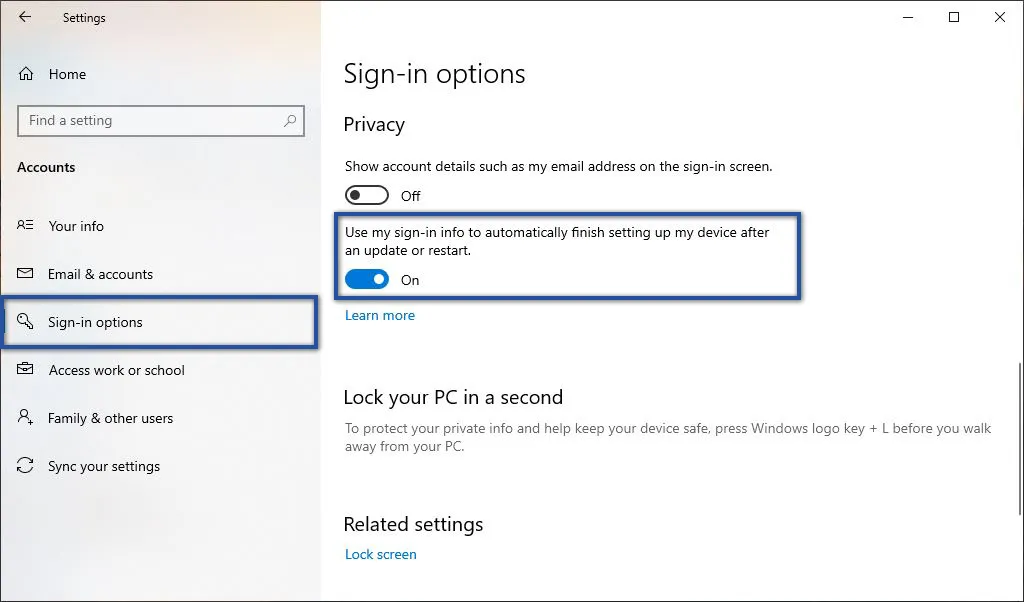
Metode pertama yang perlu Anda lakukan adalah mengubah pengaturan akun Windows. Bagi Anda yang belum mengetahuinya, Windows 10 terdapat fitur yang mampu menampilkan semua program yang terakhir kali dipakai sebelum komputer dimatikan. Dalam hal ini, mungkin saja aplikasi browser Anda termasuk di antaranya. Untuk menonaktifkannya, silakan ikuti langkah-langkah berikut ini.
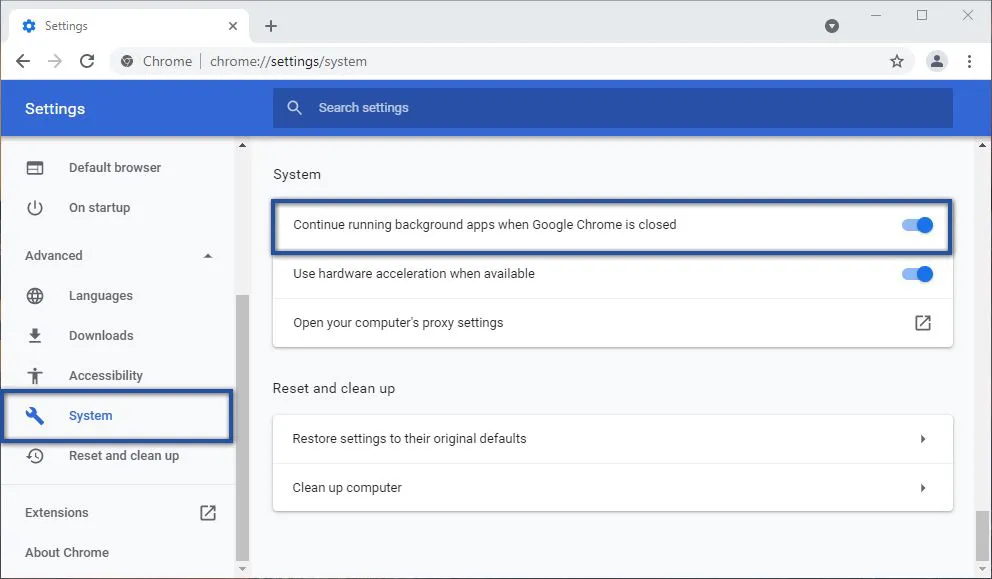
Metode selanjutnya adalah mengatur latar belakang browser perangkat. Dalam beberapa kasus tertentu, browser memiliki konfigurasi yang memungkinkannya berjalan pada latar belakang sistem Windows. Salah satu contoh di antaranya adalah Google Chrome. Hal ini perlu dilakukan, mengingat ada kemungkinan jika permasalahan ini ditimbulkan karena adanya aplikasi browser yang berjalan di latar belakang. Berikut langkah-langkah untuk mengaturnya.
Catatan : Sayangnya metode ini hanya dapat dilakukan oleh pengguna Google Chrome saja. Jika Anda menggunakan browser lainnya yang memiliki fungsi yang sama, Anda hanya perlu mematikannya.
Lihat Juga : 12 Cara Mengatasi Windows Update Error Windows 10
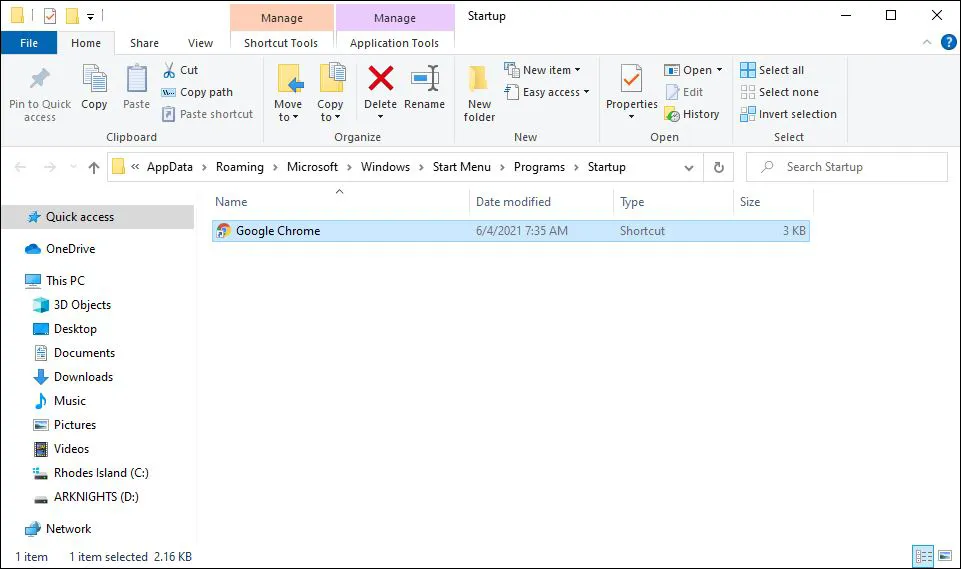
shell:startupSeperti yang telah saya jelaskan di atas, bahwa penyebab utama dari browser yang terbuka sendiri adalah browser termasuk ke dalam daftar startup. Supaya browser tidak lagi menampakkan diri saat komputer/laptop dinyalakan, maka Anda perlu menghapus browser dari dalam daftar startup. Bagaimana caranya? Simak langkah-langkah berikut ini.
Selanjutnya, jika memang Anda telah menambahkan browser ke dalam startup Windows sebelumnya. Maka untuk mengembalikannya seperti semula, Anda hanya perlu menonaktifkan startup Browser saja. Dengan begitu, browser tidak akan tampil lagi ketika startup berjalan. Metode ini dapat Anda lakukan dengan 3 cara yang berbeda, namun Anda cukup memilih salah satu metode yang sesuai dengan sistem operasi yang Anda gunakan.
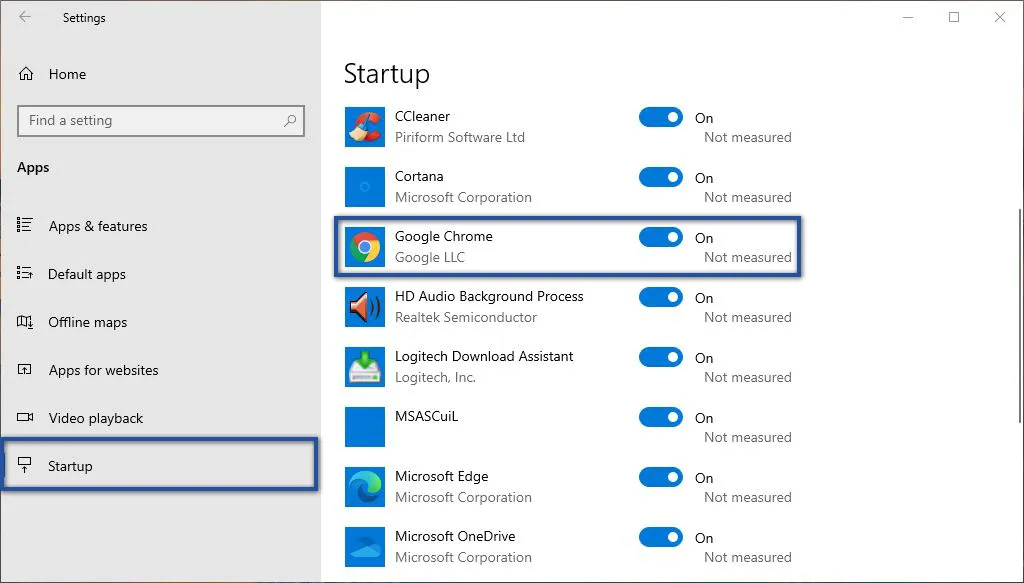
Catatan : Fitur ini hanya tersedia pada Windows 10 Build 17017 ataupun versi yang lebih baru.

Catatan : Sayangnya, metode di atas hanya berlaku untuk Windows 10 & 8 saja.
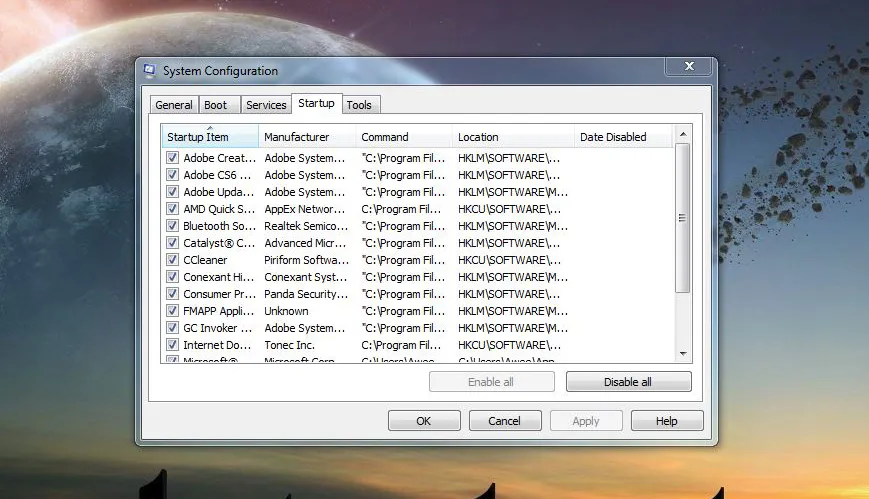
Catatan : Metode ini hanya dapat Anda lakukan pada sistem operasi Windows 7 dan 8 saja. Meskipun pada Windows 10 Anda dapat mengakses program startup di System Configuration, nantinya tetap akan dialihkan ke Task Manager.
Lihat Juga : 9 Cara Mengatasi Layar Laptop Blank Putih Windows
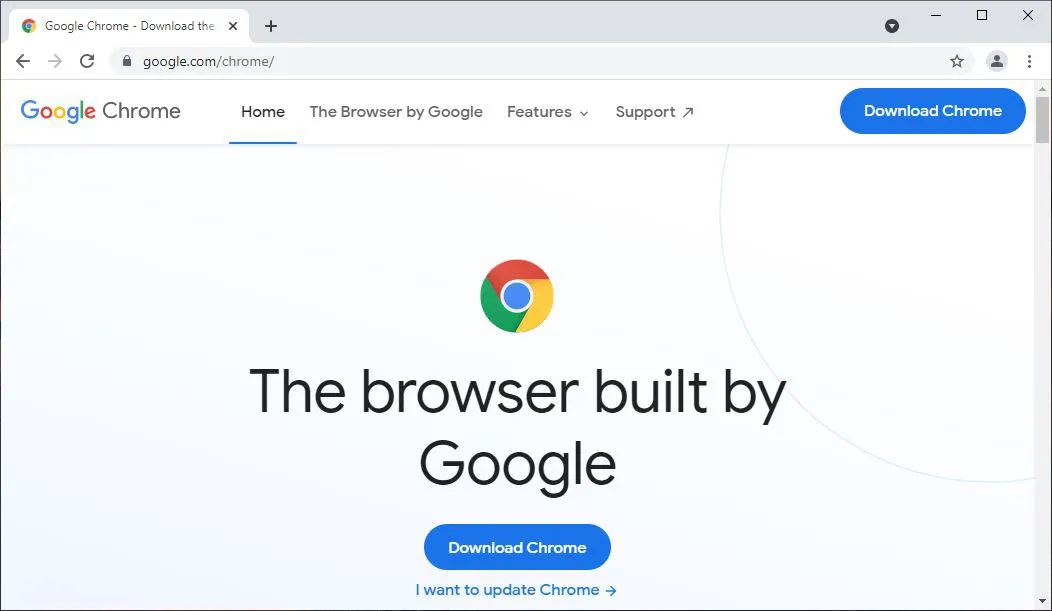
Jika memang Anda mendapati browser sedang mengalami gagal fungsi atau error, maka lebih baik Anda lakukan install ulang web browser. Mengapa demikian? Karena Anda kemungkinan jika penyebab dari kendala yang Anda alami ini, disebabkan oleh browser yang bermasalah. Untuk melalukannya, dapat Anda lihat berikut ini.
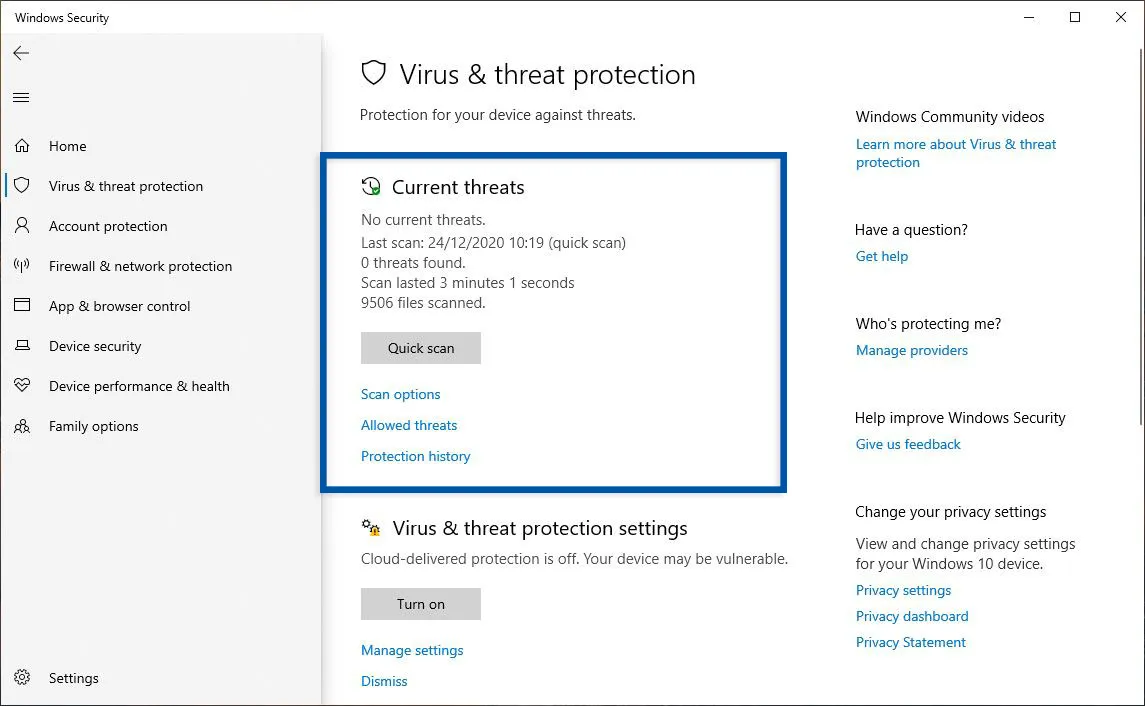
Metode yang terakhir adalah melakukan scanning dengan aplikasi antivirus. Hal ini perlu dilakukan, mengingat ada kemungkinan jika penyebab dari permasalahan ini ditimbulkan oleh adanya malware di dalam komputer / laptop. Maka dari itu, Anda perlu melakukan pemindaian secara menyeluruh pada perangkat dengan aplikasi antivirus. Berikut tutorialnya.
Catatan : Selain menggunakan antivirus bawaan Windows, Anda juga dapat menggunakan aplikasi antivirus lainnya yang mampu menghilangkan virus secara menyeluruh. Misalnya seperti AVG Security, Avira, dan lain sebagainya.
Lihat Juga : 9 Cara Mengatasi Windows Defender Tidak Bisa Dimatikan
Sebenarnya penyebab dari browser yang terbuka saat startup ini ditimbulkan oleh kelalaian pengguna sendiri. Sering kali pengguna tidak ingat dan bahkan tidak sadar, jika mereka pernah menambahkan browser ke dalam daftar startup Windows. Hal ini lah yang menyebabkan browser menjadi terbuka otomatis. Selain itu, sangat disarankan untuk Anda lebih berhati-hati dalam menginstall program di dalam perangkat. Karena ada kemungkinan jika program tersebut terdapat virus yang mengakibatkan berbagai masalah yang sulit untuk diperbaiki.
Itulah ulasan singkat mengenai penyebab dan cara mengatasi browser terbuka sendiri saat startup. Semoga dengan mencoba beberapa tips di atas permasalahan Browser dapat teratasi dengan baik. Jika Anda mempunyai pertanyaan atau pendapat yang ingin disampaikan, silakan tulis melalui kolom komentar di bawah ini. Terima kasih dan selamat mencoba!
Spesifikasi perangkat yang rendah dapat menjadi alasan Chrome mengalami error tidak bisa dibuka. Mengingat Chrome menggunakan resources memori RAM yang cukup tinggi.
Satu-satunya cara supaya startup Windows Anda lebih cepat adalah dengan mengurangi program yang berjalan pada startup. Atau jika Anda mempunyai budget yang lebih, maka disarankan untuk meng-upgrade perangkat. Terutama untuk mengganti storage menjadi SSD.
Penulis : Wahyu Setia Bintara | Editor : Rudi Dian Arifin